
정말 좋아하는 Android 애플리케이션이 있고 컴퓨터에서 실행할 수 있기를 바라는 경우 이제 할 수 있습니다. Android 개발자로서 달빛의 번거 로움없이 PC 또는 Mac에서 Android 앱을 실행할 수있는 아주 간단한 방법이 있습니다.
BlueStacks 란 무엇입니까?
정말 좋아하고 더 큰 화면과 더 편안한 인터페이스로 PC에서 플레이하고 싶은 모바일 게임이 있다고 가정 해 보겠습니다. 또는 할 일 목록이나 캘린더를 관리하기 위해 특정 Android 앱에 익숙해 졌을 수도 있습니다.
전체를 설치하는 번거 로움을 거치지 않고 Android SDK (소프트웨어 개발 키트) Android를 에뮬레이션하기 위해 정말 환상적이고 무료 인 도구를 활용할 것입니다. BlueStacks . BlueStacks는 기본적으로 Windows 또는 Mac 컴퓨터에서 Android를 실행하도록 설계된 독립형 가상 머신입니다. Play 스토어가 사전 설치된 상태로 제공되며 몇 분 만에 좋아하는 앱을 0에서 실행할 수 있습니다.
전체 경험은 현대 하드웨어 (BlueStacks가 수년 동안 사용되어 왔으며 원래 꽤 바위 같은 알파 소프트웨어 경험이 이제는 꽤 다듬어 짐)와 이전에는 잘 작동하지 않았던 것 (호스트 컴퓨터에 대한 액세스 등)에서도 매우 원활합니다. 웹 캠 또는 GPS 데이터가 필요한 응용 프로그램 문제)는 이제 놀랍게도 잘 작동합니다.
두 가지 작은 단점이 있습니다. 첫째, BlueStacks의 현재 버전은 Android 4.4.2 KitKat 만 실행하므로 그보다 더 새로운 것이 필요하면 다음을 설치해야합니다. 안드로이드 SDK 대신. 둘째, 터치 스크린 모니터가있는 컴퓨터에서 BlueStacks를 사용하지 않는 한 멀티 터치가 없습니다. 그렇다면 멀티 터치를 사용할 수 있지만 사용중인 앱에 필요한 경우 운이 좋지 않습니다.
BlueStacks 설치 방법
BlueStacks를 시작하려면 간단히 다운로드 페이지 컴퓨터에 적합한 설치 프로그램을 선택하십시오. 이 예에서는 Windows를 사용하고 있지만 Mac의 프로세스는 매우 유사합니다.
설치 프로그램이 다운로드를 마치면 실행합니다. 일반적인 앱 설치 프로세스를 거쳐 BlueStacks가 App Store 및 애플리케이션 커뮤니케이션에 액세스 할 수 있도록 할 것인지 확인합니다. 이 두 옵션이 선택되어 있는지 확인하십시오.

다음으로, 로그인을 위해 Google 계정을 사용하여 BlueStacks 계정을 생성하라는 메시지가 표시됩니다. BlueStacks 계정을 사용하면 몇 가지 흥미로운 기능에 액세스 할 수 있습니다 (예 : 다른 BlueStacks 사용자가 나와 같은 게임을 플레이하는 동안 채팅). 가장 좋은 기능은 장치간에 설정을 동기화한다는 것입니다. 따라서 데스크톱과 노트북에 BlueStacks를 설치하면 사용 위치에 관계없이 모든 것이 동일합니다.

프로필 설정을 완료하면 BlueStacks GUI와 현재 실행중인 (에뮬레이션 된) Android 기기가 표시됩니다.

새 Android 태블릿을 처음 켠 것처럼 기본 설정이 실행됩니다. 언어를 선택하고 Google 계정으로 로그인 (Play 스토어 및 기타 기능에 액세스하기 위해) 및 Android 기기를 처음 설정할 때 수행하는 기타 모든 일반적인 작업을 수행합니다.
로그인과 관련하여 미리주의하십시오. 위의 두 단계 (BlueStacks 계정 생성 및 Google 계정에 처음 로그인)를 수행하면 Google에서 Windows에서 Firefox에 방금 로그인했음을 알리는 두 개의 보안 경고가 표시됩니다. 삼성 Galaxy S5 기기. 이는 BlueStacks 래퍼가 자신을 Firefox 브라우저로 식별하고 Android 하드웨어에 사용하는 에뮬레이션 서명이 자신을 S5로 식별하기 때문입니다. 이러한 보안 이메일 중 어느 것도 걱정할 필요가 없습니다.
BlueStacks를 사용하여 Android 앱을 실행하는 방법
Android 설정 프로세스를 완료하면 에뮬레이트 된 새 Android 기기의 홈 화면으로 바로 이동합니다. Android 기기 사용에 대해 알고있는 모든 것이 여기에 적용됩니다. 설정 메뉴는 그대로 있고 Play 스토어는 거기에 있으며 앱을 클릭하여 실행하거나 앱 서랍을 클릭하여 설정 메뉴를 열 수 있습니다. 화면에서 손가락을 사용하는 것처럼 마우스를 사용하기 만하면됩니다 (또는 실제로 터치 스크린 모니터가있는 경우 실제 손가락을 사용해도됩니다).
먼저 Play 스토어 아이콘을 클릭하여 일부 앱을 다운로드 해 보겠습니다.
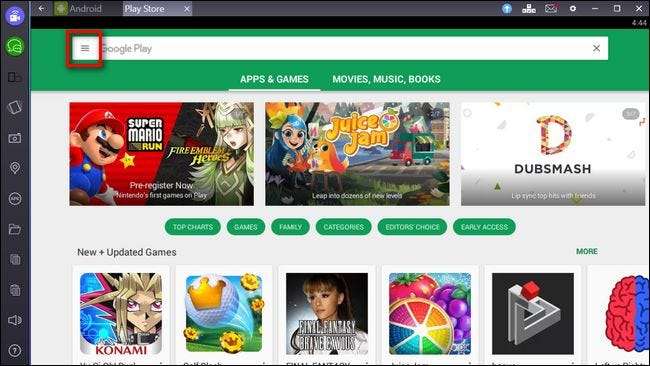
화면 상단의 흰색 검색 창에 검색어를 입력 할뿐만 아니라 카테고리별로 앱 탐색을 즉시 시작할 수 있습니다. 하지만 정기적으로 사용하는 Android 기기가 이미있는 경우 휴대 전화 나 태블릿에서 사용하는 앱을 Android의 에뮬레이션 된 사본으로 가져올 수있는 더 빠른 방법이 있습니다. 위의 빨간색으로 강조 표시된 메뉴 아이콘을 클릭하세요. 슬라이드 아웃 메뉴 내 사이드 바에서 "내 앱 및 게임"을 선택합니다.

여기에서 '전체'탭을 선택하면 구매 한 무료 및 프리미엄 앱을 포함하여 모든 기기에서 Google 계정을 사용하여 다운로드 한 모든 앱을 볼 수 있습니다.

앱 목록을 스크롤 한 후 우리가 정말 좋아하는 완벽한 Android 앱을 찾았지만 데스크톱에서 대체 할 좋은 앱을 찾지 못했습니다. Pomodroido , ㅏ 기술 토마토 시간제 노동자. "설치"를 클릭하기 만하면됩니다. 데스크톱에서 Pomodroido에 액세스 할 수 있습니다. 아주 간단합니다.

그렇다면 나머지 BlueStacks의 인터페이스는 어떻습니까? 주의해야 할 사항은 측면 아래에있는 툴바와 상단에있는 탐색 메뉴의 두 가지입니다. 위의 스크린 샷을 참조 점으로 사용하여 상단부터 시작하겠습니다.
먼저 탭이 있음을 알 수 있습니다. 작업 전환기를 호출하기 위해 잘못 에뮬레이션 된 버튼 조합을 사용하도록 강요하는 대신 BlueStacks는 상단에 탭 형식으로 각 개별 Android 앱을 표시합니다. 해당 앱으로 전환하려면 해당 탭을 클릭하십시오. 탐색 메뉴의 오른쪽에 파란색 화살표 아이콘이 표시됩니다. 이것은“BlueStacks Premium으로 업그레이드”버튼입니다. BlueStacks는 무료이지만 일부 스폰서 게임을로드하고 정기적으로 새로운 게임을 다운로드합니다. 후원하는 프로모션을 처리하고 싶지 않다면 BlueStacks를 연간 $ 24에 구독 할 수 있습니다.
프리미엄 아이콘 옆에는 키보드의 WASD 키 모양의 작은 아이콘이 표시됩니다 (많은 PC 게임에서 이러한 키가 수행하는 역할에 대한 고개를 끄덕임). 이 아이콘은 게임을하지 않는 한 회색으로 표시됩니다. Clash of Clans를 사용하여 아래와 같이 기능을 게임 컨트롤러에 매핑 할 수 있습니다. 키 매핑 기능 사용에 대한 자세한 내용은 이 도움말 파일을 확인하십시오 .

행 아래에 봉투 아이콘이 표시됩니다. 이 아이콘을 클릭하면 휴대 기기에서 Android를 사용할 때와 마찬가지로 알림이 아래로 내려 와서 읽고 삭제할 수 있습니다.
다음 아이콘 인 기어는 설정 메뉴 용입니다. 여기에서 에뮬레이트 된 Android 장치를 다시 시작하고, 업데이트를 확인하고, BlueStacks 설정을 변경하거나 ( "Preferences"아래에 있음) 에뮬레이트 된 Android 장치의 실제 설정으로 이동할 수 있습니다 ( "Settings"클릭).
마지막 세 아이콘은 앱을 최소화하거나 전체 화면 모드로 전환하거나 닫는 표준 Windows 인터페이스 아이콘입니다.
마지막으로 유용한 기능이 많이있는 사이드 바를 살펴 보겠습니다.

왼쪽 상단의 파란색과 녹색 아이콘은 BlueStacks 관련 기능을위한 것으로, 각각 다른 BlueStacks 사용자의 스트림을보고 (또는 직접 생성) 다른 BlueStacks 사용자와 채팅 할 수 있습니다.
아래의 다음 아이콘을 사용하면 화면 회전을 변경할 수 있습니다 (회전을 지원하는 앱에서만 활성화 됨). 다음 아이콘은 진동하는 것처럼 보이는 작은 휴대 전화로, 흔들리는 동작을 사용하여 이벤트를 트리거하는 앱을 위해 기기 흔들기를 에뮬레이트하는 버튼입니다. 카메라 아이콘은 Android 기기의 스크린 샷을 찍는 데 사용되며 그 아래에는지도 아이콘 아이콘이 있습니다. 아이콘을 클릭하면 기기에 가짜 GPS 위치를 설정하여 전 세계 어디에나 배치 할 수 있습니다. 'APK'아이콘을 사용하면 PC에 설치 프로그램 파일이있는 경우 Play 스토어에없는 애플리케이션을 사이드로드 할 수 있습니다.
폴더 아이콘은 Windows 파일 브라우저를 실행하므로 에뮬레이트 된 Android 장치로 가져올 파일을 선택할 수 있습니다. 마지막으로 마지막 세 개의 아이콘은 Android 기기에서 컴퓨터의 클립 보드로 텍스트 나 이미지를 복사하고, 컴퓨터의 클립 보드에서 Android로 붙여넣고, 볼륨을 조정하기위한 것입니다.
이 시점에서 Android 에뮬레이터가 원활하게 실행되고 있어야합니다. 새 앱 (및 이전 즐겨 찾기)을 설치하는 방법을 알고 있으며 PC 인터페이스와 Android 인터페이스 사이의 충돌을 원활하게 처리 할 수있는 멋진 인터페이스가 있습니다. 이제 좋아하는 앱을 다운로드하여 크고 넓은 데스크톱 PC에서 즐기십시오!







